《计算机应用数学》教案第10章 数学软件MATLAB.docx
《《计算机应用数学》教案第10章 数学软件MATLAB.docx》由会员分享,可在线阅读,更多相关《《计算机应用数学》教案第10章 数学软件MATLAB.docx(21页珍藏版)》请在冰豆网上搜索。
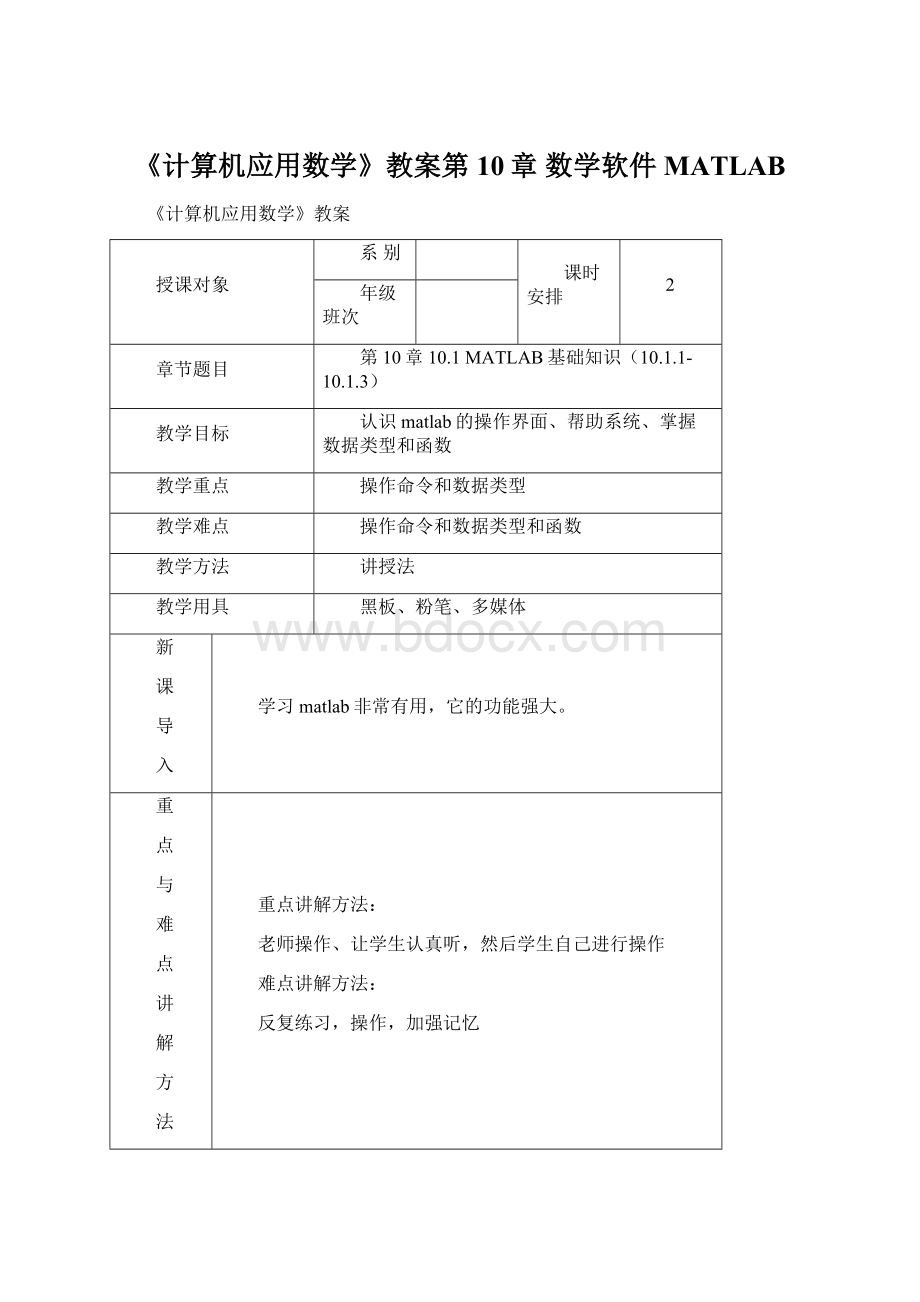
《计算机应用数学》教案第10章数学软件MATLAB
《计算机应用数学》教案
授课对象
系别
课时安排
2
年级班次
章节题目
第10章10.1MATLAB基础知识(10.1.1-10.1.3)
教学目标
认识matlab的操作界面、帮助系统、掌握数据类型和函数
教学重点
操作命令和数据类型
教学难点
操作命令和数据类型和函数
教学方法
讲授法
教学用具
黑板、粉笔、多媒体
新
课
导
入
学习matlab非常有用,它的功能强大。
重
点
与
难
点
讲
解
方
法
重点讲解方法:
老师操作、让学生认真听,然后学生自己进行操作
难点讲解方法:
反复练习,操作,加强记忆
教
学
小
结
知识小结
1、掌握命令、界面
2、数据类型、主要用的函数
教后札记
改进措施
课
后
作
业
教学过程:
一、知识回顾
二、新课导入
MATLAB是MatrixLaboratory(“矩阵实验室”)的缩写,是由美国Mathworks公司于1984年开发的集数值计算、符号计算和图形可视化三大基本功能于一体的,功能强大、操作简单的语言.是国际公认的优秀数学应用软件之一.
现在,MATLAB已经发展成为适合多学科的大型软件,在世界各高校,MATLAB已经成为线性代数、数值分析、数理统计、优化方法、自动控制、数字信号处理、动态系统仿真等高级课程的基本教学工具.特别是最近几年,MATLAB在我国大学生数学建模竞赛中的应用,为参赛者在有限的时间内准确、有效的解决问题提供了有力的保证.
三、新课内容
1、操作界面
启动MATLAB后,将打开一个MATLAB的欢迎界面,随后打开MATLAB的桌面系统(Desktop)如图10.1所示.
图10.1MATLAB的桌面系统
桌面平台主要包括了命令窗口(CommandWindow)、工作空间管理窗口(Workspace)、当前目录窗口(CurrentDirectory)、历史窗口(CommandHistory).
1)命令窗口(CommandWindow)
直接输入,然后敲回车即可显示结果
例如:
>>sin(pi/2)%在命令窗口中输入sin(pi/2),然后单击回车键,pi代表π.
ans=
1%屏幕显示的结果,系统默认的变量名为ans.
如果一行写不完,需要使用续行符“……”
例如:
>>A=1+2+3+4……
+1+2+3
A=
16
使用续行符之后MATLAB会自动将前一行保留而不加以计算,并与下一行衔接,等待完整输入后再计算整个输入的结果.
2)工作空间管理窗口(Workspace)
clear命令清除工作空间
通过工作空间可以观察数据名称、尺寸及数据类型,若要对变量的内容进行观察,编辑与修改
可以打开数组编辑器,打开数组编辑器的方法:
a、双击工作空间的变量名、
b、选择工作窗口的
图标
c、将鼠标指向要观察的变量名,单击鼠标右键,在弹出的菜单中选择OpenSelection选项.
3)当前目录窗口(CurrentDirectory)
在当前目录窗口中可显示或改变当前目录,还可以显示当前目录下的文件,包括文件名、文件类型、最后修改时间以及该文件的说明信息等并提供搜索功能.
4)历史窗口(CommandHistory)
如何执行理事命令
a、双击某一行命令,即在命令窗口中执行该命令.
b、在命令窗口中单击方向键“↑”,可以调出已经输入的前一条命令,单击方向键“↓”可调出当前命令之后的一条命令.
清除记录:
可以选择Edit菜单中的ClearCommandHistory选项即可.
10.1.2MATLAB帮助系统
完善的帮助系统是任何应用软件必要的组成部分.MATLAB提供了相当丰富的帮助信息,同时也提供了获得帮助的方法.首先,可以通过桌面平台的【Help】菜单来获得帮助,也可以通过工具栏的帮助选项获得帮助.此外,MATLAB也提供了在命令窗口中的获得帮助的多种方法,在命令窗口中获得MATLAB帮助的命令及说明列于表10.1中,其调用格式为:
命令+指定参数.
表10.1
命令
说明
doc
在帮助浏览器中显示指定函数的参考信息
help
在命令窗口中显示M文件帮助
helpbrowser
打开帮助浏览器,无参数
helpwin
打开帮助浏览器,并且见初始界面置于MATLAB函数的M文件帮助信息
lookfor
在命令窗口中显示具有指定参数特征函数的M文件帮助
web
显示指定的网络页面,默认为MATLAB帮助浏览器
10.1.3MATLAB数据运算
(1)变量与常量
MATLAB语言中变量的命名应遵循如下规则:
变量名区分大小写.
变量名长度不超31位,第31个字符之后的字符将被MATLAB语言所忽略.
变量名以字母开头,可以是字母、数字、下划线组成,但不能使用标点.
与其他的程序设计语言相同,在MATLAB语言中也存在变量作用域的问题.在未加特殊说明的情况下,MATLAB语言将所识别的一切变量视为局部变量,即仅在其使用的M文件内有效.若要将变量定义为全局变量,则应当对变量进行说明,即在该变量前加关键字global.一般来说全局变量均用大写的英文字符表示.
MATLAB语言中经常使用的一些常量值.
表10.2
常量
表示数值
ans
未定义变量时,计算机默认的显示变量
pi
圆周率
eps
浮点运算的相对精度
inf
正无穷大(定义为1/0)
NaN
表示不定值
realmax
最大的浮点数
i,j
虚数单位
exp
(1)
自然对数的底数e
MATLAB语言中数值有多种显示形式,在缺省情况下,若数据为整数,则就以整数表示;若数据为实数,则以保留小数点后4位的精度近似表示.MATLAB语言提供了10种数据显示格式,常用的有下述几种格式:
short小数点后4位(系统默认值)
long小数点后14位
shorte5位指数形式
longe15位指数形式
2)常用内部数学函数
基本上,常用的数学函数在MATLAB中都有相应的命令,部分如表10.3所示.
表10.3
函数类别
函数名
功能
指数函数
exp(x)
以e为底数的指数
对数函数
log(x)
自然对数,即以e为底数的对数
log10(x)
常用对数,即以10为底数的对数
log2(x)
以2为底数的x的对数
三角函数(自变量的单位为弧度)
sin(x)
正弦函数
cos(x)
余弦函数
tan(x)
正切函数
cot(x)
余切函数
sec(x)
正割函数
csc(x)
余割函数
反三角函数
asin(x)
反正弦函数
acos(x)
反余弦函数
atan(x)
反正切函数
acot(x)
反余切函数
asec(x)
反正割函数
acsc(x)
反余割函数
排列组合函数
factorial(n)
阶乘函数,表示n的阶乘
取整函数
ceil(x)
表示大于或等于实数x的最小整数
floor(x)
表示小于或等于实数x的最大整数
round(x)
最接近x的整数
开方函数
sqrt(x)
表示x的算术平方根
绝对值函数
abs(x)
表示实数的绝对值以及复数的模
数论函数
gcd(a,b)
两个整数的最大公约数
lcm(a,b)
两个整数的最小公倍数
最大、最小函数
max([a,b,c,…])
求最大数
min([a,b,c,…])
求最小数
【例题精讲】
例1用帮助查找sin函数
>>helpsin
SINSine
SIN(X)isthesineoftheelementsofX
Overloadedmethods
Helpsym/sin.m
【课堂练习】
熟悉上边的操作.
【问题思考】
【知识小结】
1、掌握命令、界面
2、数据类型、主要用的函数
【课后作业】
四、板书设计
课题
一、
二、
三、
课堂练习
例1
例2
重点:
难点:
《计算机应用数学》教案
授课对象
系别
课时安排
2
年级班次
章节题目
第10章10.1MATLAB基础知识(10.1.4)
教学目标
认识matlab中矩阵及其运算
教学重点
特殊矩阵的输入,以及求矩阵的逆矩阵
教学难点
特殊矩阵的输入,以及求矩阵的逆矩阵
教学方法
讲授法
教学用具
黑板、粉笔、多媒体
新
课
导
入
学习matlab非常有用,它的功能强大。
重
点
与
难
点
讲
解
方
法
重点讲解方法:
老师操作、让学生认真听,然后学生自己进行操作.
难点讲解方法:
反复练习,操作,加强记忆》.
教
学
小
结
知识小结
1、特殊矩阵的输入;
2、以及求矩阵的逆矩阵.
教后札记
改进措施
课
后
作
业
用matlab求矩阵
的逆矩阵.
教学过程:
一、知识回顾
复习回顾基本的操做命令和函数
二、新课导入
矩阵是MATLAB数据存储的基本单元,而矩阵的运算是MATLAB语言的核心,在MATLAB语言系统中几乎一切运算均是以对矩阵的操作为基础的.下面重点介绍矩阵的生成、矩阵的基本运算和矩阵的数组运算.
三、新课内容
矩阵的生成
(1)直接输入法
从键盘上直接输入矩阵是最方便、最常用的创建数值矩阵的方法,尤其适合较小的简单矩阵.在用此方法创建矩阵时,应当注意以下几点:
输入矩阵时要以“[]”为其标识符号,矩阵的所有元素必须都在括号内.
矩阵同行元素之间由空格或逗号分隔,行与行之间用分号或回车键分隔.
矩阵大小不需要预先定义.
矩阵元素可以是运算表达式.
若“[]”中无元素表示空矩阵.
另外,在MATLAB语言中冒号的作用是最为丰富的.首先,可以用冒号来定义行向量.
例如:
>>a=1:
0.5:
4
a=
Columns 1through7
11.522.533.54
其次,通过使用冒号,可以截取指定矩阵中的部分.
例如:
>>A=[123;456;789]
A=
123
456
789
>>B=A(1:
2,:
)
B=
123
456
>>C=A(:
1:
2)
C=
12
45
78
通过上例可以看到B是由矩阵A的1到2行以及列所有元素按原来顺序构成的一个新的矩阵.在这里,冒号代替了矩阵A的所有列.C是由矩阵A的1到2列以及行所有元素按原来顺序构成的一个新的矩阵.在这里,冒号代替了矩阵A的所有行.
(2)外部文件读入法
MATLAB语言也允许用户调用在MATLAB环境之外定义的矩阵.可以利用任意的文本编辑器编辑所要使用的矩阵,矩阵元素之间以特定分断符分开,并按行列布置.可以利用load函数,其调用方法为:
Load+文件名[参数],Load函数将会从文件名所指定的文件中读取数据,并将输入的数据赋给以文件名命名的变量,如果不给定文件名,则将自动认为matlab.mat文件为操作对象,如果该文件在MATLAB搜索路径中不存在时,系统将会报错.
例如:
事先在记事本中建立文件:
111
(并以data1.txt保存)123
136
在MATLAB命令窗口中输入:
>>loaddata1.txt
>>data1
data1=
111
123
136
(3)特殊矩阵的生成
对于一些比较特殊的矩阵(单位阵、矩阵中含1或0较多),由于其具有特殊的结构,MATLAB提供了一些函数用于生成这些矩阵.常用的有下面几个:
zeros(m)生成m阶全0矩阵
eye(m)生成m阶单位矩阵
ones(m)生成m阶全1矩阵
rand(m)生成m阶均匀分布的随机阵
randn(m)生成m阶正态分布的随机矩阵
2)矩阵的运算
矩阵的运算包括加、减、乘和乘方运算,用法与数字运算几乎相同,但计算时要满足其数学要求(如:
同型矩阵才可以加、减).在MATLAB中矩阵的除法有两种形式:
左除“\”和右除“/”.在传统的MATLAB算法中,右除是先计算矩阵的逆再相乘,而左除则不需要计算逆矩阵直接进行除运算.通常右除要快一点,但左除可避免被除矩阵的奇异性所带来的麻烦.在MATLAB6中两者的区别不太大.矩阵的运算符号和其功能如表10.4所示.
表10.4
符号
含义
a+b
加法
a-b
减法
a*b
矩阵乘法
a.*b
数组乘法
a/b
矩阵右除
a\b
矩阵左除
a./b
数组右除
a.\b
数组左除
a^b
矩阵乘方
a.^b
数组乘方
-a
负号
’
共轭转置
.'
一般转置
det(a)
求矩阵a的行列式
eig(a)
求矩阵a的特征值
inv(a)或a^(-1)
求矩阵a的逆矩阵
rank(a)
求矩阵a的秩
trace(a)
求矩阵a的迹(对角线元素之和)
rref(a)
求矩阵a的行简化阶梯形矩阵
例如:
>>a=[21–3–1;3107;-124–2;10–15];
>>a1=det(a);
>>a2=det(inv(a));
>>a1*a2
ans=
1
注:
命令行后加“;”表示该命令执行但不显示执行结果.
3)逻辑关系运算
逻辑运算是MATLAB中数组运算所特有的一种运算形式,也是几乎所有的高级语言普遍适用的一种运算.它们的具体符号、功能及用法如表10.5所示.
表10.5
运算符号
功能
函数名
==
等于
eq
~=
不等于
ne
<
小于
lt
>
大于
gt
<=
小于等于
le
>=
大于等于
ge
&
逻辑与
and
|
逻辑或
or
~
逻辑非
not
说明:
(1)在关系比较中,若比较的双方为同维数组,则比较的结果也是同维数组.它的元素值由0和1组成.当比较双方对应位置上的元素值满足比较关系时,它的对应值为1,否则为0.
(2)当比较的双方中一方为常数,另一方为一数组,则比较的结果与数组同维.
(3)在算术运算、比较运算和逻辑与、或、非运算中,它们的优先级关系先后为:
比较运算、算术运算、逻辑与或非运算.
例如:
>>a=[123;456;789];
>>x=5;
>>y=ones(3)*5;
>>xa=x<=a
xa=
000
011
111
>>b=[010;101;001];
>>ab=a&b
ab=
010
101
001
【课堂练习】
熟悉上边的操作.
【问题思考】
【知识小结】
1、特殊矩阵的输入
2、以及求矩阵的逆矩阵
【课后作业】
用matlab求矩阵
的逆矩阵.
四、板书设计
课题
一、
二、
三、
课堂练习
例1
例2
重点:
难点:
《计算机应用数学》教案
授课对象
系别
课时安排
2
年级班次
章节题目
第10章10.1MATLAB基础知识(10.1.5)
教学目标
会用matlab作图
教学重点
作图曲线,三维图
教学难点
画多个图形、图形注释
教学方法
讲授法
教学用具
黑板、粉笔、多媒体
新
课
导
入
学习matlab非常有用,它的功能强大。
重
点
与
难
点
讲
解
方
法
重点讲解方法:
老师操作、让学生认真听,然后学生自己进行操作
难点讲解方法:
反复练习,操作,加强记忆
教
学
小
结
知识小结
1、特殊矩阵的输入;
2、求矩阵的逆矩阵》.
教后札记
改进措施
课
后
作
业
用黄色星形画出
,
的图像.
教学过程:
一、知识回顾
复习回顾矩阵的输入
二、新课导入
用matlab可以画出我们想要的各种图形,无论是立体的还是平面的或者是我们条形的还是饼图。
三、新课内容
1)曲线图
二维图形的绘制是MATLAB语言图形处理的基础,MATLAB最常用的画二维图形的命令是plot(x,y,s),其中s代表对曲线的线型或者颜色.
标注的方法是在每一对数组后加一个字符串参数,说明如下:
线型线方式:
-实线:
点线-.虚点线--波折线.
线型点方式:
.圆点+加号*星号xx形o小圆
颜色y黄r红g绿b蓝w白k黑m紫c青
请看下面两个简单的例子:
>>y=[00.580.700.950.830.25];
>>plot(y)
生成的图形如图10.2所示,是以序号
为横坐标、数组y的数值为纵坐标画出的折线.
>>x=linspace(0,2*pi,30);%生成一组线性等距的数值
>>y=sin(x);
>>plot(x,y)
生成的图形如图10.3所示,是
上30个点连成的光滑的正弦曲线.
图10.2图10.3
2)多重线
在同一个画面上可以画许多条曲线,只需多给出几个数组,例如:
>>x=0:
pi/15:
2*pi;
>>y1=sin(x);
>>y2=cos(x);
>>plot(x,y1,x,y2)
则可以画出图10.4.多重线的另一种画法是利用hold命令.在已经画好的图形上,若设置holdon,MATLA将把新的plot命令产生的图形画在原来的图形上.而命令holdoff将结束这个过程.例如:
>>x=linspace(0,2*pi,30);y=sin(x);plot(x,y)
先画好图10.3,然后用下述命令增加cos(x)的图形,也可得到图10.4.
>>holdon
>>z=cos(x);plot(x,z)
>>holdoff
图10.4图10.5
下面的例子:
>>x=0:
pi/15:
2*pi;
>>y1=sin(x);y2=cos(x);
>>plot(x,y1,’b:
+’,x,y2,’g-.*’)
可得图形10.5.
3)三维图形
作曲面z=f(x,y)的图形
,(
).
用以下程序实现:
>>x=-7.5:
0.5;7.5;
>>y=x;
>>[X,Y]=meshgrid(x,y);(3维图形的X,Y数组)
>>R=sqrt(X.^2+Y.^2)+eps;(加eps是防止出现0/0)
>>Z=sin(R)./R;
>>mesh(X,Y,Z)(3维网格表面)
画出的图形如图10.6所示.mesh命令也可以改为surf,只是图形效果有所不同,读者可以上机查看结果.
图10.6图10.7
作螺旋线x=sint,y=cost,z=t
用以下程序实现:
>>t=0:
pi/50:
10*pi;
>>plot3(sin(t),cos(t),t)(空间曲线作图函数,用法类似于plot)
画出的图形如图10.7所示.
4)图形注释
标题
title(‘text’)
坐标轴的标注
xlabel(‘text’)、ylabel、zlabel
文本标注
text(x,y,‘string’)gtext
图例标注
legend(‘string1’,’string2’,…)
设定轴
axis([xminxmaxyminymax])
【课堂练习】
将图形分为2*2块,第一区域y=sinx,第二区域z=cosx,第三四区域放
w=sin(2*x)+cos(2*x
程序如下:
>>x=-2*pi:
0.1:
2*pi;
>>y=sin(x);
>>z=cos(x);
>>w=sin(2*x)+cos(2*x);
>>subplot(2,2,1);
>>plot(x,y);
>>subplot(2,2,2);
>>plot(x,z);
>>subplot(2,2,[3,4])
>>plot(x,w)
【问题思考】
【知识小结】
1、特殊矩阵的输入;
2、求矩阵的逆矩阵.
【课后作业】
用黄色星形画出
,
的图像.
四、板书设计
课题
一、
二、
三、
课堂练习
例1
例2
重点:
难点: